January 10

Avete mai desiderato di rimuovere lo sfondo da una foto o un'immagine così si potrebbe usare l'immagine in un altro contesto come una pagina web? E 'abbastanza facile da fare con Photo Shop Elementi
Aprire un'immagine in Photo Shop Elements e cliccare in alto a destra per espanderla. Ingrandire l'immagine, se necessario, soprattutto se è piccolo e ha un sacco di dettagli. Qui sto per rimuovere lo sfondo e lasciare solo me e Abby.
2 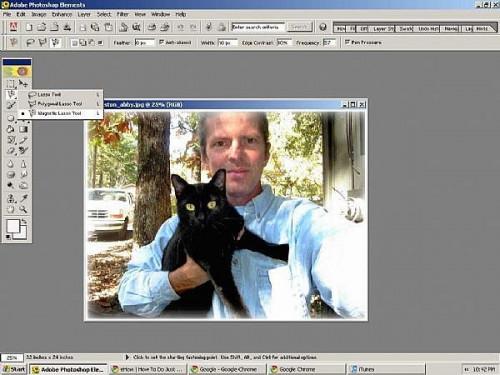
Sulla barra degli strumenti di sinistra selezionare il / strumento lazo lazo magnetico. Come suggerisce il nome si tratta di uno strumento magnetico e sarà abbastanza seguire con precisione il percorso di ciò che si sta delineando.
3 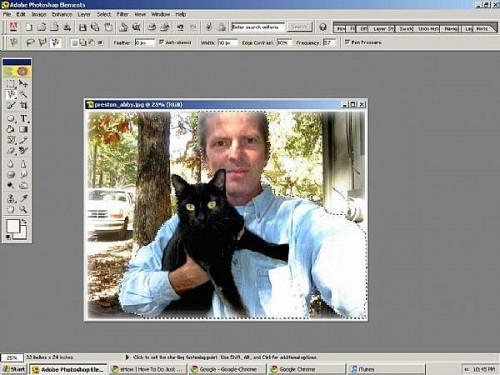
Si può iniziare ovunque. Fare clic sul bordo dell'immagine che si desidera conservare e iniziare a muoversi il mouse verso destra. Si notino le si aggrappa lazo per l'immagine che si sta tenendo. Ma, a volte si arriva fuori pista, come trova un pezzo di immagine al di fuori della zona desiderata. Quando si fa questo si può semplicemente premere il tasto Canc sulla tastiera il numero di tacche che si desidera eseguire il backup e quindi riavviare. Aiuta se si fa clic su ogni mezzo pollice o pollice così quei punti rimarranno posizionati.
4 Sul bordi lisci il lazo magnetico si muove abbastanza velocemente con il vostro aiuto, ma solo assicurarsi di fare clic su ogni pollice o così - a volte più a lungo, in modo che vi terrà quello che hai già fatto. Premi il tasto Canc per eseguire il backup e rifare.
5 Una volta che ci si avvicina al punto di iniziare si desidera chiudere il contorno. Fare clic una volta quando si arriva al punto di iniziare il lazo magnetico e si chiuderà il contorno e animarlo.
6 Dal menu a discesa Modifica selezionare Copia e quindi dal file a tendina selezionare Nuovo o Nuovo da Appunti. Questo metterà la nuova immagine in una nuova cornice senza sfondo, proprio a scacchi "sfondo", grigio e bianco che significa senza sfondo in Photo Shop.
Se notate qualche detriti lasciati aderenti alcuni bordi della nuova immagine, come alcuni pezzi di sfondo, usare lo strumento gomma dalla barra degli strumenti e ingrandire l'immagine e cancellare accuratamente i detriti.
8 Ora utilizzare l'opzione Salva per Web dalla discesa File e selezionare come estensione del file .gif. Ciò farà risparmiare l'immagine con un trasparente, vale a dire, senza sfondo. Se si salva come .jpg vi darà uno sfondo bianco - che non importa se si sta andando a posizionare l'immagine su uno sfondo bianco in ogni caso. Beh, questo è tutto. Si può richiedere qualche minuto per abituarsi al lazo magnetico, ma è davvero un ottimo modo, facile da rimuovere sfondi.
